Die Arbeitsweise hat sich im Laufe der Zeit weiterentwickelt, und Computer sind in den meisten Unternehmen zu einem wesentlichen Element geworden, da die Digitalisierung an der Tagesordnung ist. Abgesehen von der beruflichen Ebene wird der persönliche Gebrauch immer häufiger und viele Haushalte haben einen PC zu Hause. Aus diesem Grund ist es wichtig, über alle erforderlichen Elemente zu verfügen, um auf alle verfügbaren Funktionen zugreifen zu können, um die Nutzung optimal nutzen zu können.
Die Kamera ist eines der Hardwareelemente, die in diesen Zeiten aufgrund von Online-Meetings, Konferenzen und im Allgemeinen allem, was dazu gehört, andere Personen auf der anderen Seite des Bildschirms zu sehen, unverzichtbar geworden sind. Windows 10 bietet uns einige Optionen zum Konfigurieren der Kamera in der System und TechnoWikis erklären Ihnen diese Optionen.
Aus diesem Grund zeigen wir Ihnen nachfolgend alle Schritte, die Sie ausführen müssen, um die Kameraeinstellungen in Windows 10 zu ändern.
Um auf dem Laufenden zu bleiben, abonniere unseren YouTube-Kanal! ABONNIEREN
1. Ändern Sie die Kameraeinstellungen in den Windows 10-Einstellungen
Dies ist eine Option, die derzeit nur in Windows Insider Version 21354 verfügbar ist und die Integration der Kamera in die Konfigurationsgeräte darstellt.
Um diese Option zu verwenden, gehen wir zum Pfad “Start – Konfiguration”. Wir sehen Folgendes:
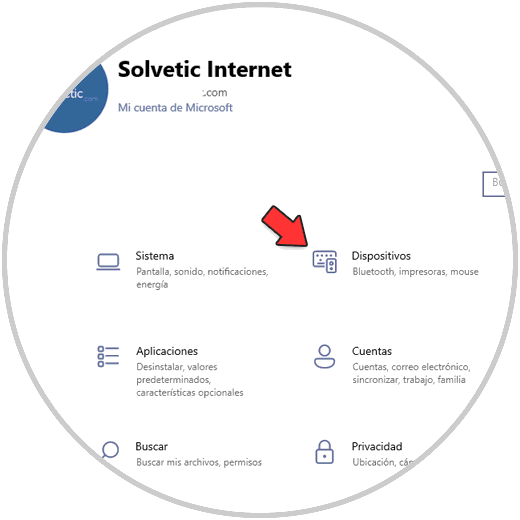
Wir gehen zu “Geräte – Kamera”, wir werden die verfügbaren Kameras entweder integriert oder extern sehen:
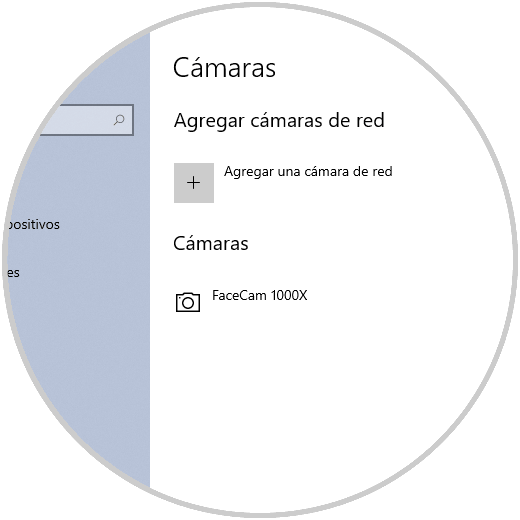
Wählen Sie die Kamera aus und klicken Sie auf “Konfigurieren”:
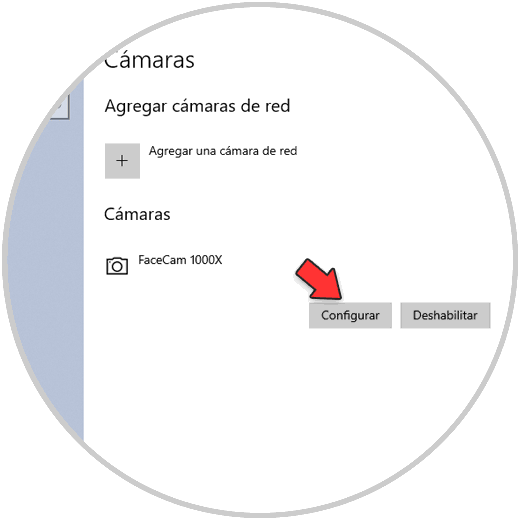
Wenn Sie dort klicken, sehen wir Folgendes:
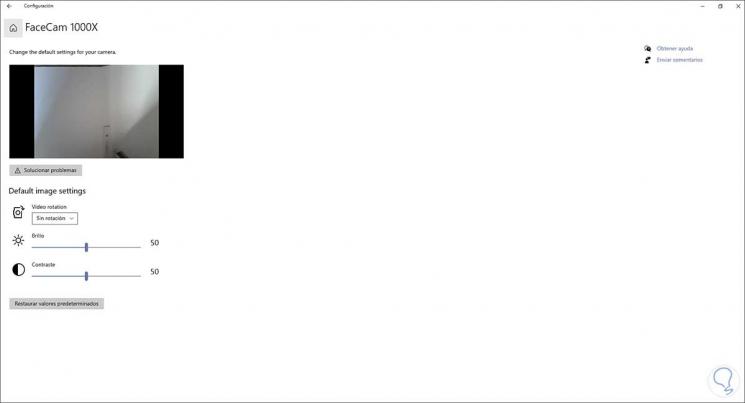
Dort können die notwendigen Anpassungen vorgenommen werden wie:
- Helligkeit anpassen
- Stellen Sie den Kontrast ein
- Standardwerte zurücksetzen
- Aktivieren Sie die Fehlerbehebung
2. Ändern Sie die Kameraeinstellungen in der Windows 10-Anwendung
Die traditionelle Option besteht darin, die in Windows 10 integrierte Anwendung zu verwenden. Dazu öffnen wir über das Startmenü die Kamera:
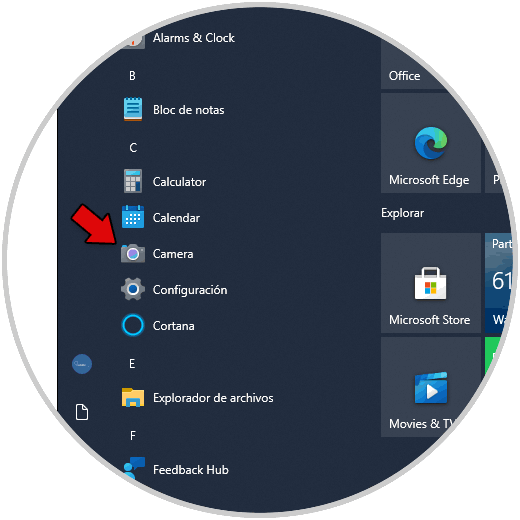
Folgendes wird geöffnet:
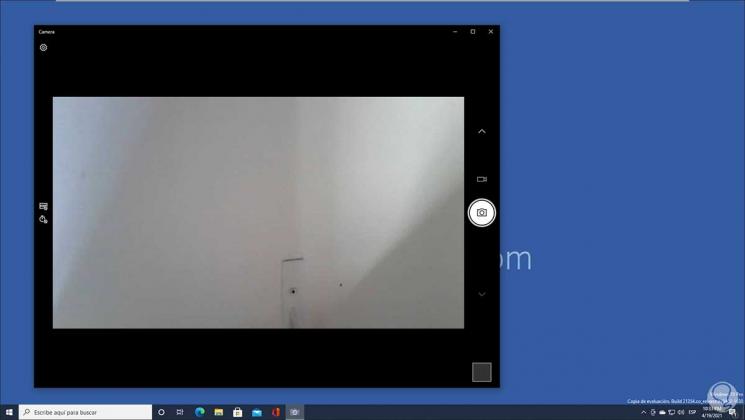
Klicken Sie oben links auf das Konfigurationssymbol, um die verfügbaren Einstellungen vorzunehmen:
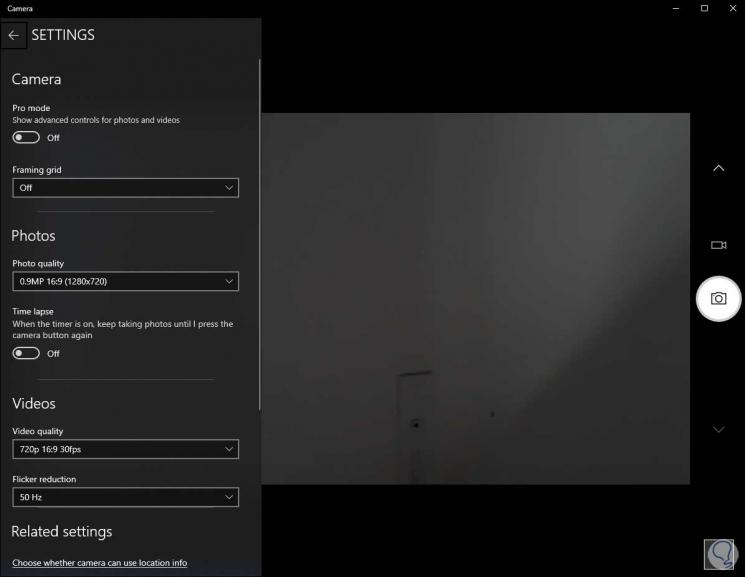
Dort können wir Parameter sowohl für den Foto- als auch für den Videobereich definieren. Dies sind die in Windows 10 verfügbaren Schritte zum Anpassen der Kamera.